Comment supprimer tous les produits dans WooCommerce ?
Publié: 2022-09-15Lors de l'exploitation d'une boutique WooCommerce, il faut rester vigilant. De ce qui est tendance à ce qui se vend, de la saison à venir aux offres festives, il faut être au courant de tout afin de maintenir le magasin à jour et d'avoir des produits plus susceptibles d'être vendus.
Avec l'addition, vient aussi la suppression. Cela signifie que si vous ajoutez des produits saisonniers ou ceux qui ne sont pas vendus pour un moment, ils doivent être supprimés, n'est-ce pas ?
C'est là que vous devrez accéder à la fonctionnalité de suppression de tous les produits de WooCommerce.
Que vous souhaitiez supprimer en bloc tous les produits WooCommerce ou supprimer des produits basés sur des filtres, cet article vous facilitera sûrement la tâche.
Pourquoi avez-vous besoin de supprimer des produits de votre boutique WooCommerce ?
Avant d'entrer dans les détails de la suppression de produits à l'aide de WooCommerce par défaut, nous soulignerions d'abord pourquoi vous auriez besoin de supprimer des produits de votre boutique WooCommerce.
Il existe plusieurs situations dans lesquelles vous auriez besoin de supprimer en masse des produits WooCommerce. Les cinq principales raisons sont mentionnées ci-dessous.
Produits de saison
Produits qui n'étaient pertinents que pour une période de temps spécifique. Disons que c'était la Coupe du monde de football et que les produits ajoutés étaient tous liés à l'événement. Après l'événement, la vente de tels produits chuterait et un moment viendrait où ils seraient totalement hors de tendance. Il apparaît donc nécessaire de supprimer ces produits en masse.
Produits cycliques
Dans certains cas, les stocks sont réapprovisionnés avec de nouveaux produits à intervalles réguliers. Comme de nouveaux vêtements pour chaque grande saison comme dans le cas de la célèbre marque Zara.
Alors qu'advient-il de l'ancien stock? Supprimez-les pour qu'ils ne soient plus disponibles désormais.
Produits en rupture de stock
Pour les produits qui sont en rupture de stock et qu'il n'y a aucune probabilité de retour en stock, il est préférable de les faire retirer du magasin. Il ne sert à rien d'avoir des produits qui ne sont pas destinés à être vendus ou en rupture de stock.
Produits non vendus
Ce qui ne se vend pas, mieux vaut s'en débarrasser que d'accumuler de la poussière et des frais pour cet inventaire d'invendus.
Tester les produits
Avant de lancer le produit principal, vous créez des produits de test pour vérifier que tout va bien. Ainsi, lorsque le produit final est lancé, supprimez les produits de test.
Trois façons de supprimer des produits de votre boutique WooCommerce
Il existe trois façons ou solutions à l'aide desquelles vous pouvez supprimer tous les produits dans WooCommerce. Pour les personnes qui se demandent comment supprimer les produits WooCommerce en une seule fois, voici le guide étape par étape pour vous.
Utilisation de la méthode WooCommerce par défaut - Convient pour moins de produits
Considérant que le nombre de produits à supprimer du magasin est inférieur à quelques centaines, la tâche de suppression de tous les produits WooCommerce peut être exécutée à partir de la page du produit elle-même.
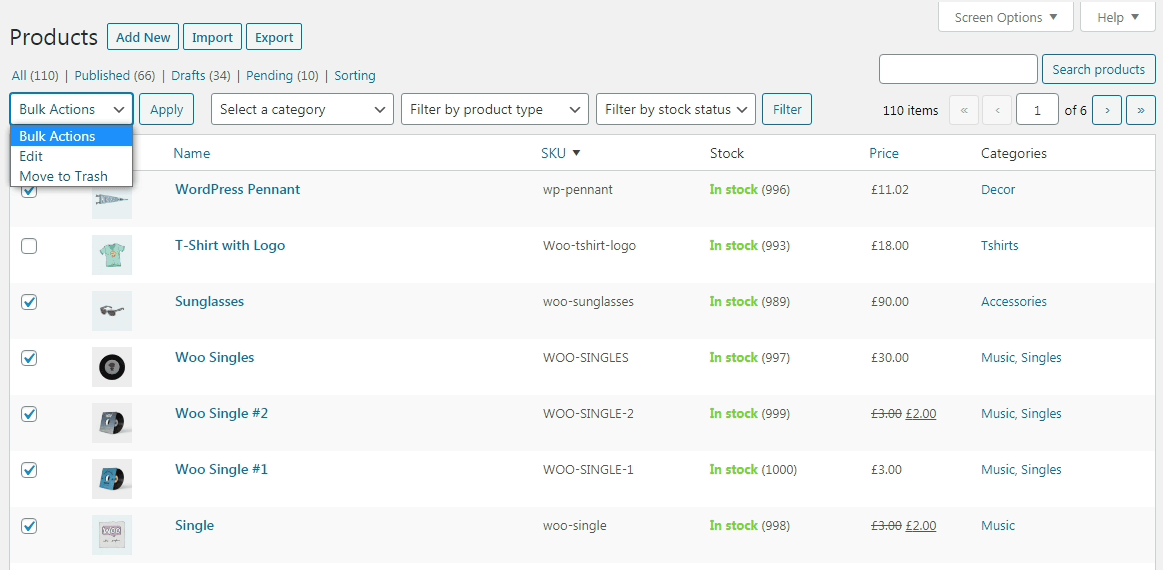
- Allez dans
WooCommerce > Products - Choisissez les
Screen Optionspour augmenter les produits à afficher. - Sélectionnez les produits un par un. Ou appliquez des filtres basés sur la catégorie, l'état du stock, le type de produit.
- Cliquez sur
Bulk Actionset sélectionnezMove to Trash.
Ce processus est très lent et fastidieux. Si vous ne limitez pas le nombre de produits par page à 100 ou moins, cela prendra beaucoup de temps.
Pour supprimer définitivement ces produits, vous devez ensuite les supprimer de la corbeille.
Exécution d'une commande SQL - Pour plus de produits mais nécessite un codage
Une autre approche pour supprimer les produits en vrac de WooCommerce consiste à exécuter la commande SQL.
- Connectez-vous au portail
phpMyAdmin - Sélectionnez la base de données contenant tous les produits à supprimer. Assurez-vous que vous sauvegardez votre base de données avant d'exécuter l'instruction SQL !
- Ensuite, sélectionnez la table
{prefix}_postset exécutez l'instruction SQL comme indiqué.
SUPPRIMER relations.*, taxes.*, conditions.*
FROM wp_term_relations AS relations
INNER JOIN wp_term_taxonomy AS taxes
ON relations.term_taxonomy_id=taxes.term_taxonomy_id
INNER JOIN wp_terms AS termes
ON taxes.term_id=terms.term_id
WHERE object_id IN (SELECT ID FROM wp_posts WHERE post_type IN ('product','product_variation'));
DELETE FROM wp_postmeta WHERE post_id IN (SELECT ID FROM wp_posts WHERE post_type IN ('product','product_variation'));
DELETE FROM wp_posts WHERE post_type IN ('product','product_variation');
Après avoir exécuté cette instruction SQL, vérifiez si vos produits sont supprimés.

Cependant, ce n'est pas la meilleure façon de supprimer des produits en bloc.
Parfois, le nombre total de produits à supprimer se chiffre en milliers et l'utilisation des processus ci-dessus prendrait beaucoup de temps. De plus, exécuter des requêtes SQL pour des cas compliqués n'est pas la tasse de thé de tout le monde, car vous risquez de perdre des données importantes en cas de problème.
C'est pourquoi nous recommandons la troisième option ci-dessous - utiliser le plugin Smart Manager pour supprimer tous les produits ou supprimer des produits à l'aide de filtres avancés dans WooCommerce.
Utilisation de Smart Manager - Pour n'importe quel nombre de produits, fait rapidement et sans codage
Smart Manager est un plugin puissant qui vous permet de tirer le meilleur parti de votre boutique WooCommerce à l'aide d'une feuille de calcul de type Excel.
De la gestion des produits à leur modification en bloc - ajouter / supprimer / mettre à jour, vous pouvez utiliser le plug-in Smart Manager pour tous.
Pas seulement des produits, vous pouvez également modifier en bloc vos commandes, coupons, articles de blog, pages, utilisateurs… tout type de publication WordPress. Il existe des onglets séparés pour le type de publication qui peuvent être utilisés pour filtrer les détails et les supprimer lors de vos déplacements. Vous pouvez être assuré que le plugin effacera facilement les données indésirables.
Le plugin Smart Manager a une version Pro ainsi que la version Lite (gratuite) disponible sur WordPress.org.
Bien que le plugin prenne en charge la fonctionnalité de suppression de tous les produits de WooCommerce dans la version Lite, vous ne pouvez les déplacer que dans la corbeille et supprimer jusqu'à 50 enregistrements à la fois.
Ainsi, si vous souhaitez également la fonctionnalité de suppression permanente à l'aide de filtres de recherche avancés et d'une fonctionnalité de modification en bloc, l'achat de la version Pro est le meilleur moyen de mettre à jour la base de données de votre magasin.
Obtenir le plug-in Smart Manager
Comment Smart Manager rend la suppression des produits WooCommerce super facile et rapide ?
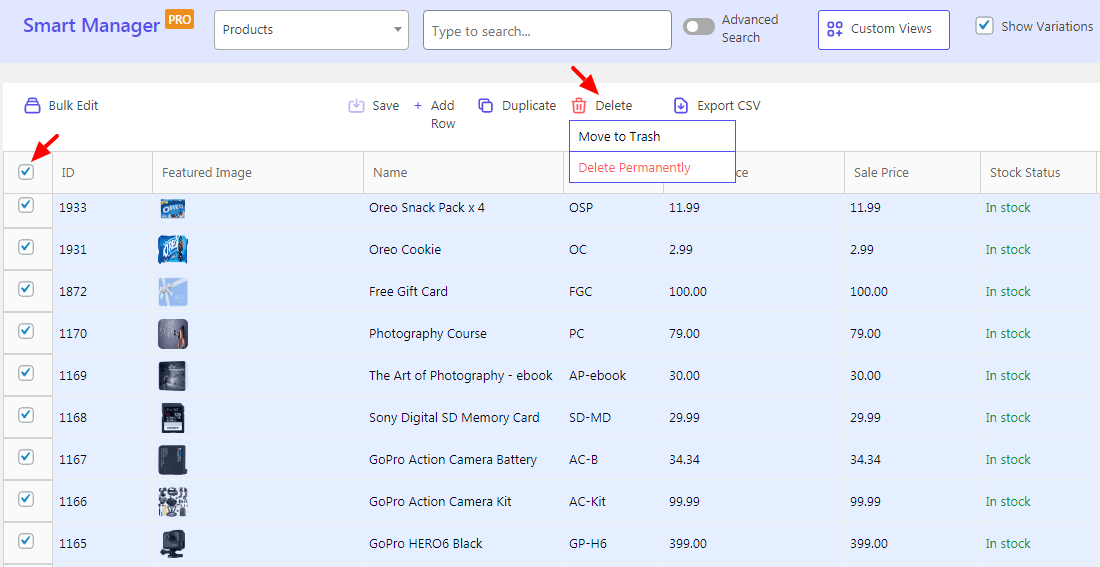
Supprimer tous les produits / supprimer des produits en masse
Comme le montre l'image ci-dessus,
- Accédez à
WP Admin > Smart Manageret sélectionnezProductscomme type de publication dans la liste déroulante. - Cochez la case de l'en-tête pour sélectionner tous les produits. Ou sélectionnez uniquement les produits que vous souhaitez supprimer. Utilisez la recherche avancée pour trouver rapidement les produits souhaités.
- Cliquez sur l'icône
Delete. Il affichera deux options -Move to TrashetDelete Permanently. Choisissez l'option souhaitée.
C'est ça. Donc, chaque fois que vous êtes sûr que tous les produits affichés doivent être supprimés, suivez les étapes ci-dessus.
Essayez la démo en direct
Supprimer en masse des produits basés sur des filtres
Sélectionnez les produits dans la liste. Ou utilisez la barre de recherche pour filtrer des produits spécifiques. Sélectionnez-les puis cliquez sur Supprimer. Cela supprimera les produits sélectionnés de la liste.
Appliquez des filtres et supprimez les produits de test, les produits qui ne se vendent pas…
Le plugin dispose de fonctionnalités de recherche avancées qui vous permettent de filtrer les produits en fonction de vos besoins. Les opérations AND-OR vous permettent de rechercher n'importe quel produit et de les supprimer en un clic.
Par exemple, vous souhaitez supprimer tous les produits dont le prix est inférieur à 10 $. Appliquez le filtre, sélectionnez les produits et supprimez-les.
Supprimer en fonction des catégories et des attributs
Sélectionnez des produits en fonction d'une certaine catégorie et d'un certain attribut. Dites supprimer tous les t-shirts de couleur jaune. Filtrez-les en fonction des conditions et appliquez l'option de suppression. De même, vous pouvez également utiliser le plug-in pour supprimer des catégories et des attributs de la liste.
Supprimer des produits à l'aide de la modification en ligne
Sélectionnez n'importe quelle ligne ou plusieurs lignes et supprimez les produits directement en cliquant sur l'option Supprimer. Très pratique pour supprimer moins de produits rapidement.
Supprimer des produits à l'aide de filtres de date
Ceci est utile lorsque vous souhaitez supprimer des produits saisonniers comme mentionné. Appliquez la plage de dates dans l'option de recherche avancée dans Smart Manager. Il vous rapportera les produits pour cette plage de dates. Sélectionnez ceux qui ne sont pas nécessaires et cliquez sur Supprimer.
Remarque - La suppression des produits n'afficherait pas non plus le même nom de produit dans aucune de ses commandes ou abonnements existants.
Supprimer uniquement des variantes de produit spécifiques
Smart Manager répertorie chaque variation de produit dans une ligne distincte. Cela signifie que si vous souhaitez supprimer les seules variantes X sur Y pour un produit particulier, sélectionnez uniquement ces variantes de produit et supprimez-les.
Supprimer les images en vedette, les images de la médiathèque
C'est encore un autre avantage de l'utilisation de Smart Manager. Au lieu de parcourir chaque produit et publication, sélectionnez "Pièce jointe" comme type de publication dans la liste déroulante. Sélectionnez toutes les images que vous souhaitez supprimer et cliquez sur l'icône Supprimer.
Cela semble excitant, non ?
Comment supprimer les mêmes produits avec des descriptions en double ?
Smart Manager vous permet de supprimer des produits ayant les mêmes descriptions. Il peut arriver que vous additionniez des centaines de produits avec des descriptions en double lors de la création de produits de test ou lors de l'importation et que vous souhaitiez vous en débarrasser.
- Activez la recherche avancée.
- Sélectionnez
Descriptiondans la première liste déroulante, sélectionnezisdans la deuxième liste déroulante et saisissez ou copiez la description. - Smart Manager récupérera les résultats requis. Le résultat de la recherche inclura également le produit principal que l'administrateur ne souhaite pas voir supprimé. Sélectionnez donc les produits avec soin.
- Cliquez sur le bouton Supprimer, choisissez de supprimer définitivement les produits ou de les déplacer vers la corbeille.
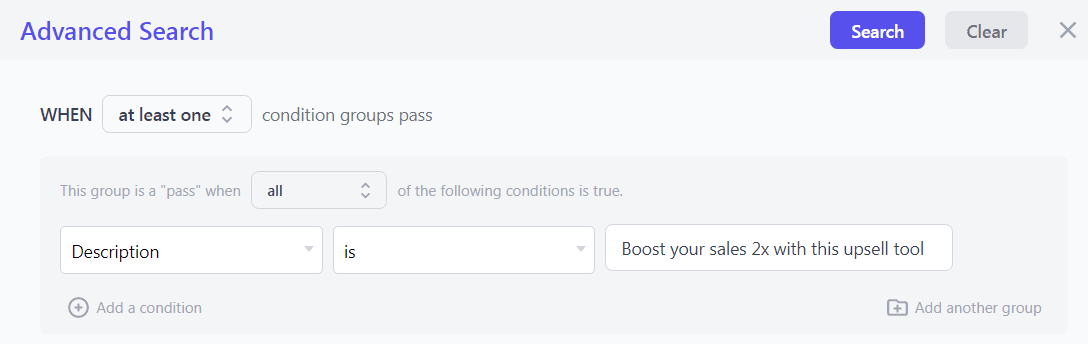
Smart Manager vous donne également la possibilité de supprimer les produits en double en fonction du titre, de l'état du stock, de la catégorie de produit, du SKU, des balises et d'autres champs de produit, y compris ceux personnalisés.
Conclusion
La mise au rebut de tous les produits qui ne sont plus vendables ou non désirés est essentielle pour maintenir le magasin à jour et éviter les coûts.
Ainsi, que vous veniez de démarrer ou que vous exploitiez un magasin depuis des années, que vous ayez des centaines ou des milliers de produits, Smart Manager est la solution la plus pratique pour supprimer les produits WooCommerce. Super facile et super rapide.
Obtenez le plug-in Smart Manager maintenant
